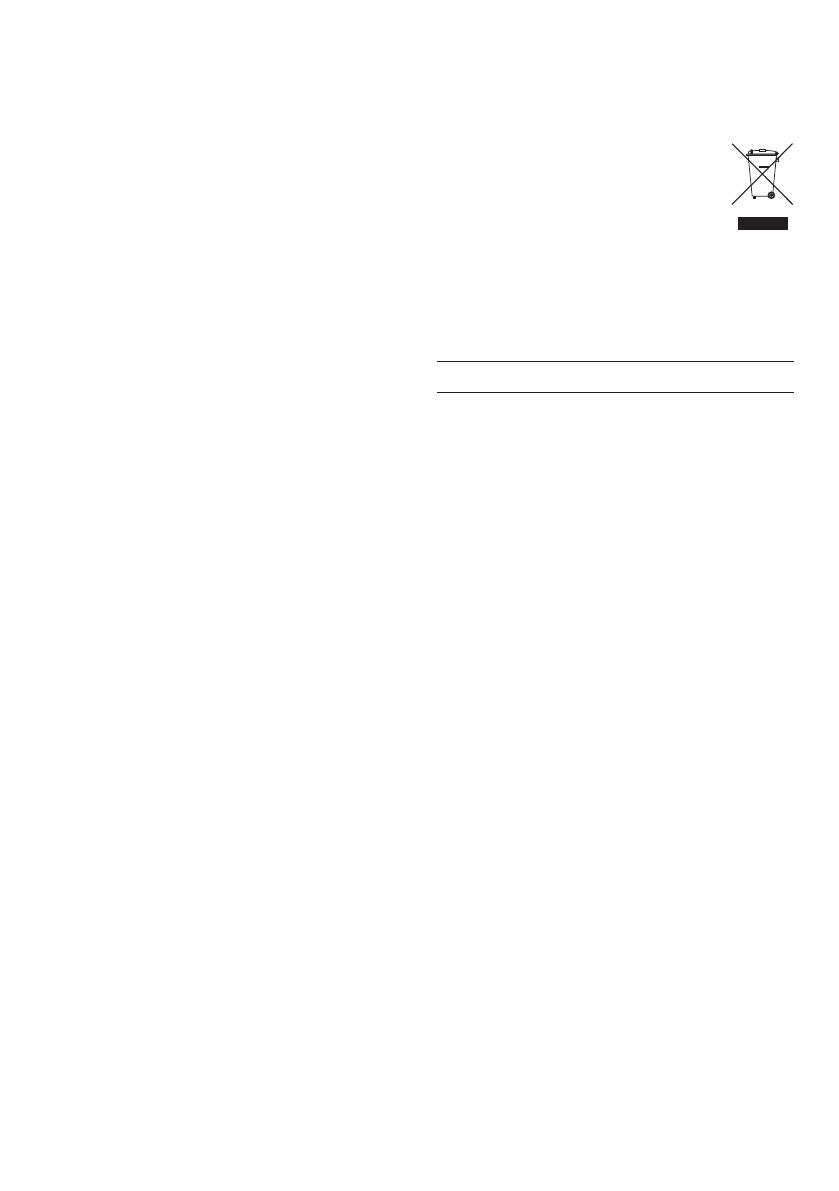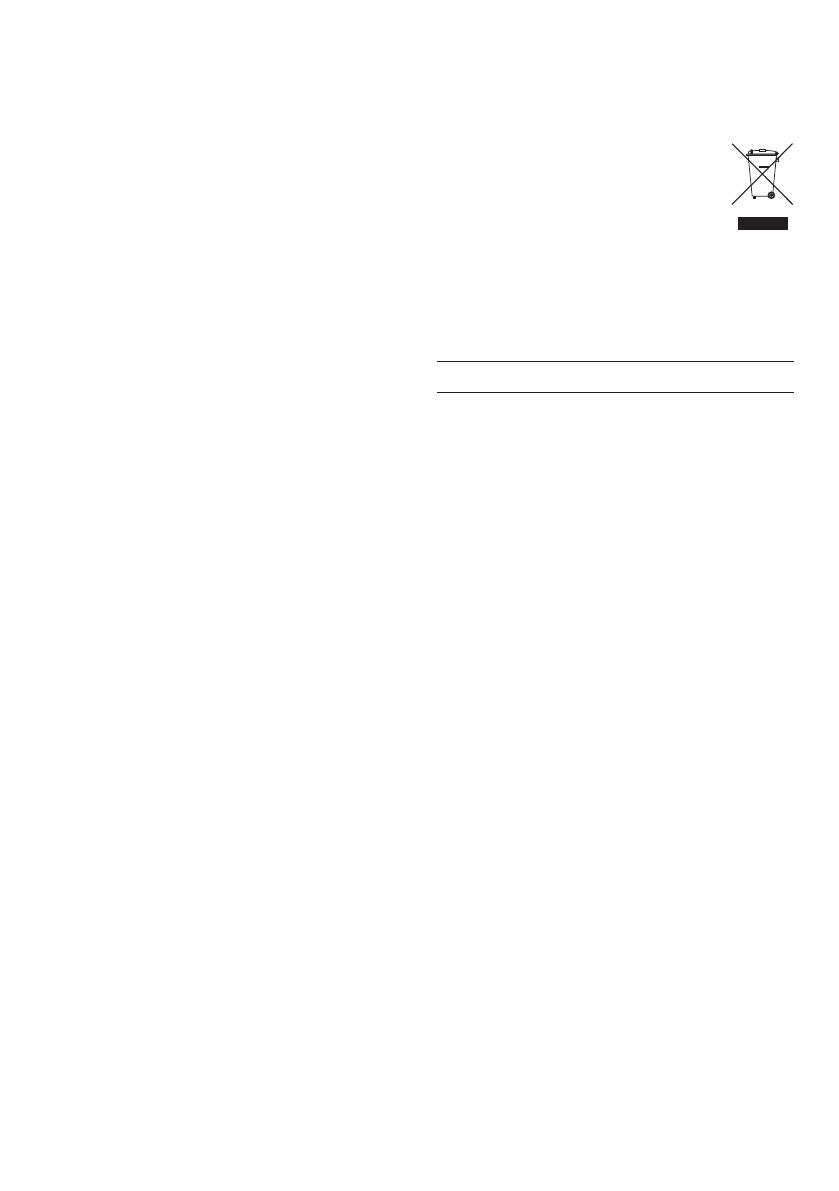
32
TASCAM iXR
13 Desconecte este aparato de la corriente durante
las tormentas eléctricas o cuando no lo vaya a usar
durante un periodo de tiempo largo.
14 Dirija cualquier posible reparación solo al servicio
técnico oficial. Este aparato deberá ser reparado si
se ha dañado de alguna forma, como por ejemplo
si el cable de corriente o el enchufe están rotos, si
ha sido derramado algún líquido sobre la unidad
o algún objeto ha sido introducido en ella, si
el aparato ha quedado expuesto a la lluvia o la
humedad, si no funciona normalmente o si se le ha
caído al suelo en algún momento.
• Este aparato recibe corriente nominal no
operativa de la salida de corriente AC aun
cuando su interruptor POWER o STANDBY/ON
no esté en la posición ON.
• Dado que el cable de alimentación es el sistema
de desconexión de esta unidad debe ubicarla de
forma que siempre pueda acceder a él.
• Tenga cuidado al usar auriculares de cualquier
tipo con este aparato dado que una presión
sonora excesiva en los auriculares puede
producirle daños auditivos.
• Si detecta cualquier tipo de problema mientras
utiliza este aparato, póngase en contacto con TEAC
para informar de ello y hacer que la unidad sea
revisada o reparada. No utilice de nuevo la unidad
hasta que no haya sido verificada/reparada.
PRECAUCIÓN
• No permita que este aparato quede expuesto a
salpicaduras de ningún tipo.
• No coloque objetos que contengan líquidos,
como jarrones, encima de este aparato.
• No instale este aparato encastrado en una
librería o mueble similar.
• El aparato debe estar colocado lo
suficientemente cerca de la salida de corriente
como para poder acceder al enchufe en
cualquier momento.
• Si este aparato utiliza pilas (incluyendo baterías
fijas o recambiables), no permita que queden
expuestas a la luz solar, fuego o un nivel
excesivo de calor.
• ATENCIÓN con los productos que utilicen
baterías de litio recambiables: existe el riesgo de
explosión en caso de sustituir la batería por otra
de un tipo incorrecto. Sustitúyala solo por una
idéntica o de tipo equivalente.
8
Para los usuarios europeos
Eliminación de aparatos eléctricos y electrónicos
(a) Nunca debe eliminar un aparato eléctrico o
electrónico junto con el resto de la basura orgánica.
Este tipo de aparatos deben ser depositados en
los “puntos limpios” creados a tal efecto por su
Ayuntamiento o por la empresa de limpieza local.
(b)
Con la correcta eliminación de los aparatos eléctricos
y electrónicos estará ayudando a ahorrar valiosos
recursos y evitará a la vez todos los efectos negativos
potenciales tanto para la salud como para el entorno.
(c) Una eliminación incorrecta de este tipo de aparatos
junto con la basura orgánica puede producir
efectos graves en el medio ambiente y en la salud a
causa de la presencia de sustancias potencialmente
peligrosas que pueden contener.
(d)
El símbolo del cubo de basura tachado
indica la obligación de separar los aparatos
eléctricos y electrónicos del resto de
basura orgánica a la hora de eliminarlos.
(e)
Los llamados “puntos limpios” de recogida
y retirada selectiva de este tipo de productos
están disponibles para cualquier usuario final. Para
más información acerca de la eliminación de este
tipo de elementos, póngase en contacto con el
departamento correspondiente de su Ayuntamiento,
empresa de limpieza o recogida de basuras o con el
comercio en el que adquirió este aparato.
Índice
INSTRUCCIONES IMPORTANTES DE SEGURIDAD ... 31
INSTRUCCIONES IMPORTANTES DE SEGURIDAD ... 31
Introducción ........................................................................33
Nota acerca del manual de referencia .......................33
Elementos incluidos .......................................................... 33
Precauciones relativas a la ubicación ........................33
Cuidado con la condensación .......................................33
Limpieza de la unidad ......................................................33
Nombres y funciones de las partes .............................34
Panel frontal .................................................................................. 34
Panel trasero .................................................................................. 35
Instalación del software específico ............................ 35
Instalación del panel de ajustes para iOS ...................35
Instalación del driver para Windows ............................. 35
Instalación del panel de ajustes para Mac .................36
Desinstalación del software específico ..................... 37
Desinstalación del panel de ajustes para iOS .......... 37
Desinstalación del driver para Windows .................... 37
Desinstalación del panel de ajustes para Mac OS 37
Conexión a la corriente ....................................................37
Cuando use un dispositivo iOS ......................................... 37
Cuando use un ordenador (Windows/Mac) .............38
Ejemplos de conexión ......................................................38
Uso de los puertos USB al conectar dispositivos iOS
.38
Ajustes de la pantalla Settings Panel ......................... 39
Ajuste del sonido de entrada ........................................ 39
Resolución de problemas ............................................... 40
Especificaciones técnicas ............................................... 41
Resolución audio .........................................................................41
Entradas audio analógicas ....................................................41
Salidas audio analógicas........................................................42
Entrada/salida de control ...................................................... 42
Rendimiento audio ................................................................... 42
Requisitos del sistema informático .............................42
Dispositivos iOS ...........................................................................42
Windows ..........................................................................................42
Mac OS .............................................................................................. 43
Drivers audio/MIDI admitidos ............................................ 43
General...................................................................................43
Esquema de dimensiones ..............................................44